
विषय
- चरण 1 - iTunes डाउनलोड करें
- चरण 2 - अपना iTunes क्षेत्र बदलें
- चरण 3 - एक मुफ्त एप्लिकेशन "जाओ"
- चरण 4 - प्रारंभिक साइन अप
- चरण 5 - भुगतान विधि को छोड़ कर अपना "बिलिंग पता" दर्ज करें
जापानी ऐप्पल आईडी के लिए साइन अप करने के कुछ कारण हैं, लेकिन सबसे बड़ा कारण जापान-केवल आईओएस गेम के बारे में बताया गया है।
जापानी ऐप्पल आईडी बनाने के लिए गैर-जापानी वक्ताओं के लिए यह बहुत बड़ा दर्द हुआ करता था, लेकिन आज यह जानना उतना ही आसान है कि क्या करना है - चाहे आपके आईओएस डिवाइस पर या आपके पीसी पर।
किसी खाते के लिए साइन अप करना एक वास्तविक iOS डिवाइस पर पीसी की तुलना में आसान है, यदि केवल इसलिए कि आप साइन अप प्रक्रिया के भाग के लिए आवश्यक जापानी पाठ को आसानी से कॉपी और पेस्ट कर सकते हैं। किसी भी मामले में, आपको वास्तव में एक जापानी क्रेडिट कार्ड की आवश्यकता नहीं है। यदि आप इसे सही करते हैं, तो आप जापान के आईट्यून में अपना रास्ता बदल सकते हैं।
यह गाइड कंप्यूटर पर आईट्यून्स पर ऐसा करने को कवर करेगा। यदि आप लंबी अवधि में भाषा की बाधा से निपट सकते हैं तो यह त्वरित, आसान और अंततः इसके लायक है।
चरण 1 - iTunes डाउनलोड करें
यदि आपके पास यह नहीं है, तो इसे डाउनलोड और इंस्टॉल करें। इतना ही आसान।
चरण 2 - अपना iTunes क्षेत्र बदलें
सुनिश्चित करें कि आप इस कदम से गुजरने से पहले एक iTunes खाते में साइन इन नहीं हैं।
नीचे तक स्क्रॉल करें और दाईं ओर एक परिपत्र ध्वज आइकन देखें। मैं संयुक्त राज्य अमेरिका में स्थित हूं, इसलिए यह मेरा झंडा है।
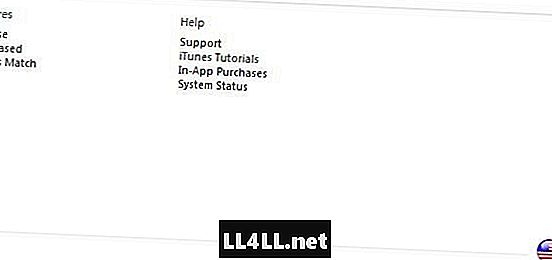
आपको कई क्षेत्रीय विकल्प दिए जाएंगे, लेकिन आपको 'एशिया पैसिफिक' को स्क्रॉल करना होगा और जापान को ढूंढना होगा।

इसे क्लिक करें और अगले चरण के लिए तैयार रहें!
चरण 3 - एक मुफ्त एप्लिकेशन "जाओ"
बिना क्रेडिट कार्ड के साइन अप करने के लिए, आपको साइन अप प्रक्रिया शुरू करने से पहले एक मुफ्त ऐप "प्राप्त" करना होगा।
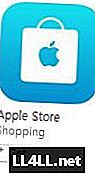
यह बहुत आसान है और एक डाउनलोड की आवश्यकता नहीं है। आप शाब्दिक रूप से किसी भी स्वतंत्र अनुप्रयोग को चुन सकते हैं। मैंने बस "Apple स्टोर" की खोज की और वह मिला।
जापानी क्रेडिट या डेबिट कार्ड नंबर दर्ज करने से बचने के लिए आपको यह हिस्सा करना चाहिए।
चरण 4 - प्रारंभिक साइन अप
आपको इस बिंदु पर एक नया Apple आईडी खाता बनाने या बनाने के लिए प्रेरित किया जाएगा। अपने मानक खाते से साइन इन करने का प्रयास न करें! इसके बजाय, आपको एक नया बनाने की आवश्यकता है। सौभाग्य से यह सब अंग्रेजी में है।
सेवा स्वीकृति की मानक शर्तों के माध्यम से आगे बढ़ें और अगले पृष्ठ पर अनुरोधित विवरण भरें।
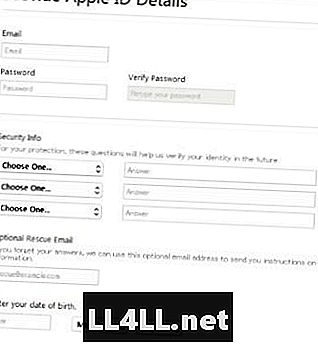
ध्यान दें: आपको एक अलग ईमेल का उपयोग करने की आवश्यकता है जिससे आपकी मानक Apple ID जुड़ी हुई है।
इसे करें और अगले चरण पर आगे बढ़ें।
चरण 5 - भुगतान विधि को छोड़ कर अपना "बिलिंग पता" दर्ज करें
यदि आपने चरण 3 सही ढंग से किया है, तो आपको भुगतान विधि इनपुट स्क्रीन में "कोई नहीं" विकल्प दिखाई देगा।

यदि आपको "कोई नहीं" दिखाई नहीं देता है, तो आपको चरण 3 पर वापस जाने की आवश्यकता है और एक मुफ्त ऐप पर "गेट" पर क्लिक करें।
बिलिंग पता साइन अप प्रक्रिया का मुश्किल हिस्सा है, लेकिन यह उतना कठिन नहीं है जितना आप सोच सकते हैं।
आप अनिवार्य रूप से साइन अप करने के लिए किसी भी मान्य जापानी फोन नंबर और एड्रेस जोड़ी का उपयोग कर सकते हैं, लेकिन यहां मैंने जो प्रयोग किया है:
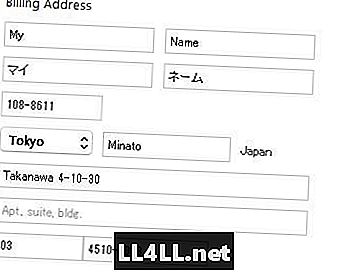
यदि आप चाहें तो कटाक्षना टाइप करने के लिए चुन सकते हैं या बस इसे नीचे से कॉपी कर सकते हैं।
पहला नाम ध्वन्यात्मक: M m (माई)
अंतिम नाम ध्वन्यात्मक: ム ム ネ (ने-मु)
...और बस!
यहाँ से, Apple आपको एक सत्यापन ईमेल भेजेगा और फिर आप सभी काम करेंगे।
यदि आप दिए गए पते की जानकारी का उपयोग नहीं करना चाहते हैं, तो आप बस किसी भी मान्य फोन नंबर और पता जोड़ी का चयन कर सकते हैं। होटल या कोई भी व्यवसाय बिल को फिट करेगा, जब तक कि दोनों वास्तव में एक ही स्थान के लिए पंजीकृत न हों।
देख? यह अब इतना कठिन नहीं था, क्या यह था? इस प्रक्रिया में आसानी पहले की तुलना में ताज़ा है, खासकर जब से अब आप भुगतान विधि की आवश्यकता को दरकिनार कर सकते हैं।